文字の配置を変更するには
テキストを入力する、書式設定する
最終更新日時:2014/05/30 00:24:39
PowerPoint 2010の[ホーム]タブの[段落]グループに、文字の配置を変更するコマンドボタンがあります。それらを利用するか、ショートカットキーで中央揃え(Ctrl+E)や右揃え(Ctrl+R)等に配置変更が可能です。
はじめに
[ホーム]タブの[段落]グループに、文字の配置を変更するコマンドボタンがあります。
| ボタンの名称 | 説明 |
|---|---|
|
| 文字列を左に揃えます。 |
|
| 文字列を中央に揃えます。 |
|
| 文字列を右に揃えます。 |
|
| 左右の余白に合わせて文字列を配置します。必要に応じて空白が追加されます。英文が複数行にまたがる場合、左端と右端のラインを揃えて行内が均等割り付けされます。 |
|
| 段落全体を左右の余白の端に合わせて文字列を配置します。テキストボックスや表のセルの左右の余白の端に合わせて均等に割り付けられます。なお、基準となる文字数幅に合わせて均等割り付けしたい場合もこのボタンを使用します。 |
これはPowerPointに限らず、Wordなど、Microsoft Office共通です。
左揃えにする
- 左揃えにしたい段落を選択します。
- [ホーム]タブの[段落]グループの
 [文字列を左に揃える]をクリックするか、Ctrlキーを押しながらLキーを押します。
[文字列を左に揃える]をクリックするか、Ctrlキーを押しながらLキーを押します。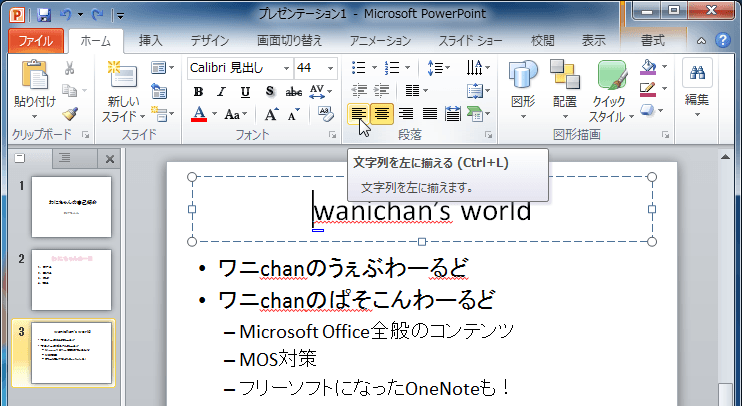
- 文字列が左に揃いました。
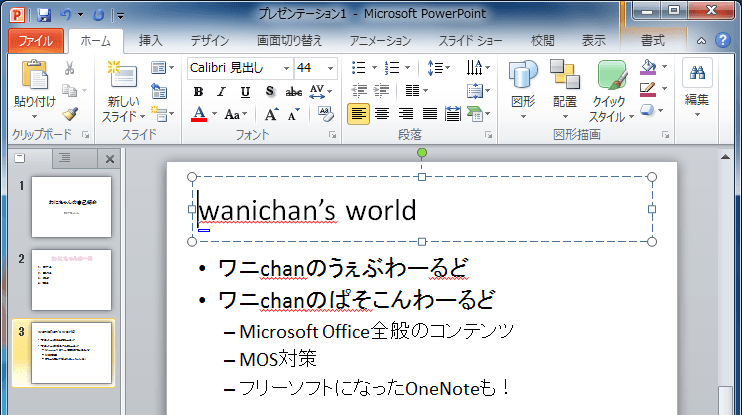
INDEX
異なるバージョンの記事
コメント
※技術的な質問は、Microsoftコミュニティで聞いてください!

